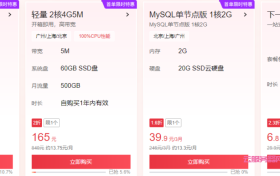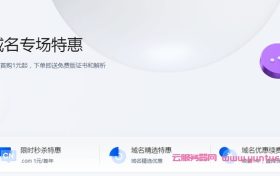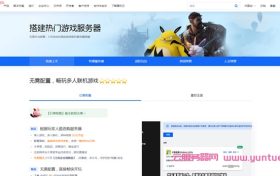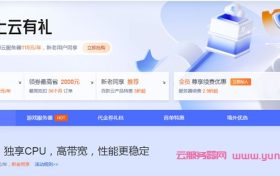腾讯云服务器如何快速迁移数据?腾讯云在线迁移工具支持腾讯云云服务器跨账号迁移数据。跨账号迁移数据是指两个不同账号下的主机之间的数据迁移。当然,你可以你自己去注册一个新账号,新买一台服务器,把你朋友服务器的网站、业务,搬家到你自己的服务器上去,这是曲线救国的办法了。搬家的过程也不是很繁琐,备份好程序文件和数据库就行了。
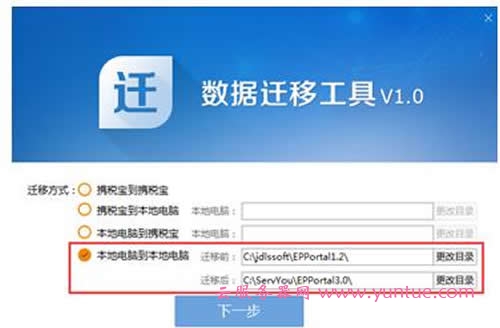
1. 获取迁移工具
点此获取 迁移工具压缩包。
2. 根据网络环境确定迁移场景
请根据您的源端主机和目标云服务器的网络环境,确定适合的迁移模式。
目前迁移工具支持默认模式和内网迁移模式。其中,内网迁移模式细分为3种场景。不同迁移模式/场景,对源端主机和目标云服务器的网络要求不一致。如果源端主机和目标云服务器均可以访问公网,则可以直接进行默认模式迁移。如果源端主机和目标云服务器任何一方不能直接访问公网,则可以选择先通过 VPC 对等连接 、VPN 连接 、云联网 或者 专线接入 等方式建立连接通道,再进行内网模式迁移。
3. 备份数据
可以选择 创建快照 等方式备份数据。
4. 迁移前的检查
迁移前,需要分别检查源端主机和目标云服务器。源端主机和目标云服务器需要检查的内容如下:
目标云服务器存储空间:目标云服务器的云硬盘(包括系统盘和数据盘)必须具备足够的存储空间用来装载源端的数据。
安全组:安全组中不能限制443端口和80端口。
带宽设置:建议尽可能调大两端的带宽,以便更快迁移。迁移过程中,会产生约等于数据量的流量消耗,如有必要请提前调整网络计费模式。
目标云服务器和源端主机的操作系统类型是否一致:操作系统不一致会造成后续制作的镜像的信息与实际操作系统不符,建议目标云服务器的操作系统尽量和源端主机的操作系统类型一致。例如,CentOS 7 系统的对源端主机迁移时,选择一台 CentOS 7 系统的云服务器作为迁移目标。
Linux 源端主机检查和安装 Virtio,操作详情可参考 Linux 系统检查 Virtio 驱动 。
检查是否安装了 rsync,可执行 which rsync 命令进行验证。
检查 SELinux 是否已打开。如果 SELinux 已打开,请关闭 SELinux。
向腾讯云 API 发起迁移请求后,云 API 会使用当前 UNIX 时间检查生成的 Token,请确保当前系统时间无误。
说明:
源端主机检查可以使用工具命令自动检查,如 sudo ./go2tencentcloud_x64 –check。
go2tencentcloud 迁移工具在开始运行时,默认自动检查。如果需要略过检查强制迁移,请将 client.json 文件中的Client.Extra.IgnoreCheck字段配置为true。
go2tencentcloud 迁移工具详细信息,请参见 迁移工具说明 。
5. 开始迁移
建立源端主机和目标云服务器的连接通道。(可选)
如果您选择内网迁移模式,则需要通过使用 VPC 对等连接 、VPN 连接 、云联网 或者 专线接入 等方式建立源端主机与目标云服务器的连接通道。
如果您选择默认模式,则请跳过此步骤。
配置 user.json 文件。
user.json 是配置源端主机和目标云服务器的文件。该文件的配置项如下:
您的账户 API 访问密钥 SecretId 和 SecretKey,详细信息请参考 访问密钥 。
目标云服务器所在地域,云服务器支持地域请参见 地域和可用区 。
目标云服务器的实例 ID,可前往 实例列表 页面查看。
源端主机的数据盘配置。(可选)
配置 client.json 文件。
client.json 是配置迁移场景和其他迁移配置项的文件。无论选择哪种迁移模式/场景,均需在 client.json 里的 Client.Net.Mode 项中设置相应的参数值。
排除源端主机上不需迁移的文件和目录。(可选)
在 Linux 源端主机编辑 rsync_excludes_linux.txt 文件,排除不需要迁移的文件和目录。
运行工具。
以 内网迁移模式:场景1 进行跨账号迁移为例:
在一台可以访问公网的主机上,执行以下命令,运行工具,进行阶段1的迁移。
sudo ./go2tencentcloud_x64
若提示Stage 1 is finished and please run next stage at source machine.,则说明阶段1已完成。
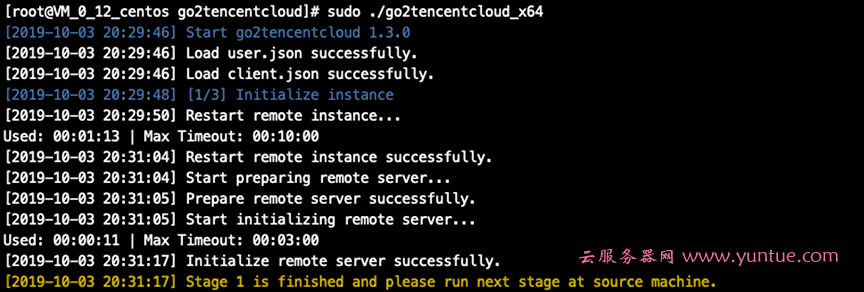
待上一步骤(即阶段1)完成后,需先将阶段1的整个工具目录拷贝至待迁移的源端主机,再运行工具进行阶段2的迁移。
例如,执行以下命令运行工具,进行阶段2的迁移。
sudo ./go2tencentcloud_x64
若提示Stage 2 is finished and please run next stage at gateway machine.,则说明阶段2已完成。
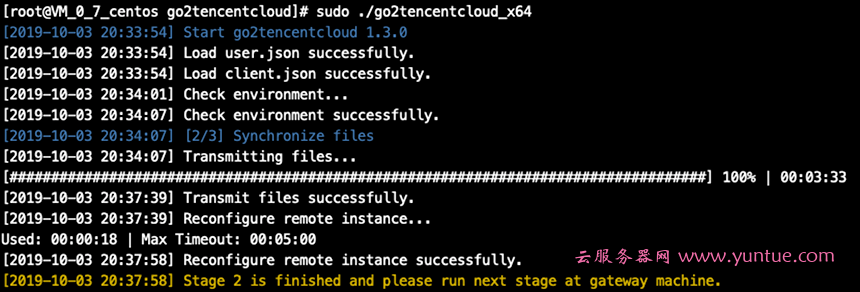
待上一步骤(即阶段2)完成后,需先将阶段2的整个工具目录拷贝至刚才阶段1的主机,再运行工具进行阶段3的迁移。
例如,执行以下命令运行工具,进行阶段3的迁移。
sudo ./go2tencentcloud_x64
若提示Migrate successfully.,则说明整个迁移任务已完成。

本文来源:https://www.yuntue.com/post/14482.html | 云服务器网,转载请注明出处!






 微信扫一扫打赏
微信扫一扫打赏
 支付宝扫一扫打赏
支付宝扫一扫打赏